
文本编辑 占存:248MB 时间:2021-09-17
软件介绍: PS Office 2019PDF网页浏览器WPS Office 2019WPSWPS Office 2019 所有都集合在...
WPS Office 2019是一款功能全面且深度兼容微软格式的办公软件,由金山软件公司开发。它集成了文字处理、演示文稿和表格编辑三大核心模块,可无缝读写docx、xlsx、pptx等格式文件,确保用户跨平台协作无障碍。该版本采用全新扁平化UI设计,提升视觉体验与操作效率,并创新性融合PDF工具集、智能模板库、云文档同步及团队协作功能,支持Windows、macOS、Linux及移动端多平台运行。其个人版免费使用、企业级高效安全的特性,使其成为国内外广泛使用的办公解决方案之一。接下来就让华军小编为大家解答一下wps2019怎么插入雷达图以及wps2019插入雷达图的方法吧!
第一步
打开WPS文字文档,将光标移动至需插入雷达图的位置。

第二步
点击菜单栏 「插入」 → 选择 「图表」(图标为柱状图样式)。
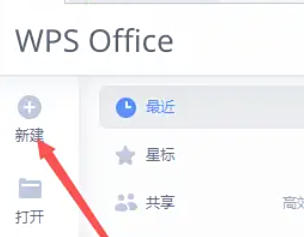
第三步
在弹出的「插入图表」窗口中,左侧选择 「雷达图」,右侧预览区会显示默认样式。
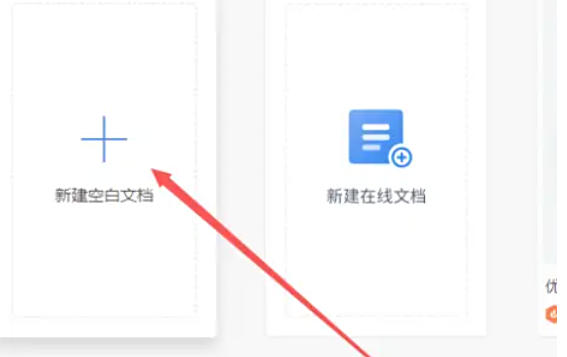
第四步
若需填充颜色的雷达图,在雷达图类型中选择 「填充雷达图」。点击 「确定」,系统会自动插入一个空白雷达图框架,并弹出 「Microsoft Word 图表」 数据编辑窗口(WPS兼容此界面)。
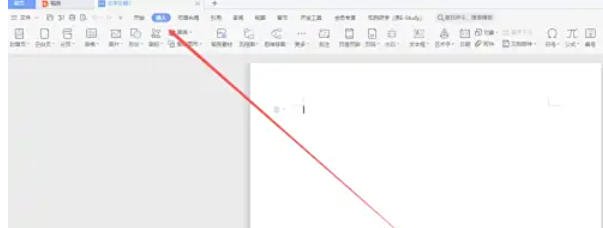
第五步
在数据编辑窗口中,按表格形式输入雷达图的维度(如“能力1”“能力2”)和对应数值。关闭数据窗口后,雷达图会根据输入数据自动生成。
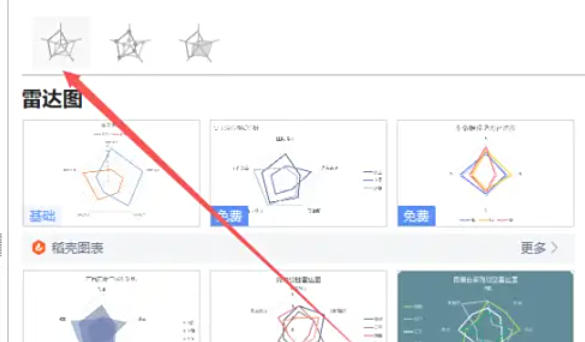
第六步
右键点击雷达图 → 选择 「设置图表区域格式」,可调整填充颜色、边框、透明度等。点击图表中的数据标签,可修改字体、颜色或添加数据说明。
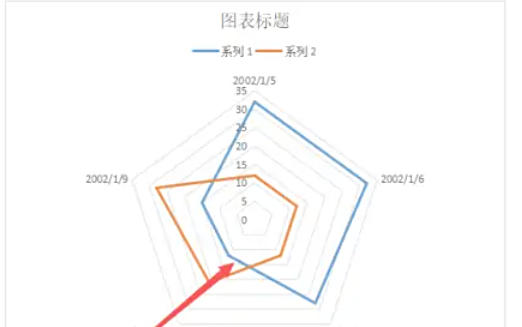
以上就是华军小编为您整理下wps2019怎么插入雷达图以及wps2019插入雷达图的方法啦,希望能帮到您!